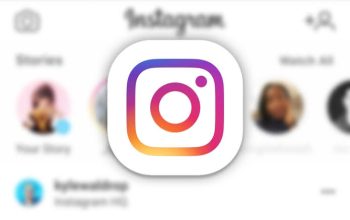GIF-an di Komentar IG? Gampang Banget! Tanpa Aplikasi Ribet. Instagram, sebagai salah satu platform media sosial terbesar dan terpopuler di dunia, terus memperkenalkan fitur-fitur baru untuk meningkatkan pengalaman pengguna.
Salah satu fitur yang menarik perhatian adalah kemampuan untuk menggunakan GIF di komentar. Meskipun Instagram tidak menyediakan opsi langsung untuk menambahkan GIF ke komentar seperti pada beberapa platform lain, kamu masih bisa melakukannya dengan cara yang mudah dan tanpa memerlukan aplikasi tambahan yang ribet. Artikel ini akan memandu kamu langkah demi langkah tentang cara menambahkan GIF ke komentar di Instagram dengan cara yang simpel dan praktis.
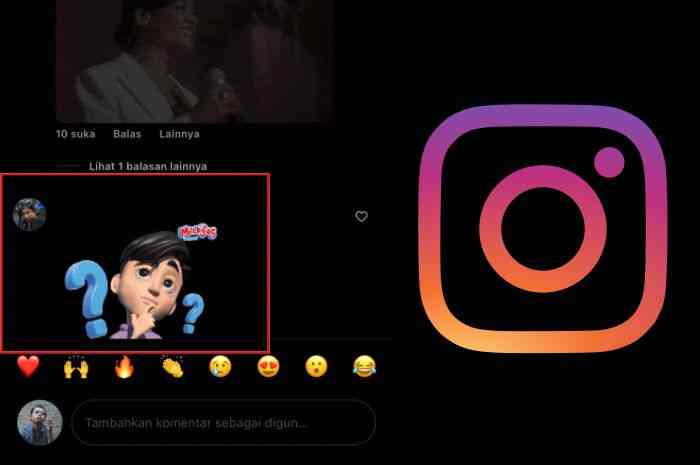
1. Kenali Kemampuan GIF di Instagram
Apa Itu GIF?
GIF (Graphics Interchange Format) adalah format file gambar yang mendukung animasi. GIF sering digunakan untuk mengekspresikan emosi atau reaksi secara visual melalui gerakan singkat. Di platform seperti Instagram, GIF bisa menambah warna dan keunikan dalam interaksi kamu dengan pengguna lain.
Mengapa GIF di Komentar Menarik?
Menambahkan GIF di komentar dapat membuat percakapan menjadi lebih hidup dan ekspresif. Kamu bisa menggunakan GIF untuk menunjukkan kegembiraan, humor, atau bahkan memberikan tanggapan yang lebih jelas dibandingkan dengan teks biasa.
2. Menyiapkan GIF untuk Digunakan di Instagram
Menggunakan Keyboard GIF Bawaan
Banyak smartphone dan tablet saat ini dilengkapi dengan keyboard yang sudah menyertakan opsi GIF. Salah satu yang paling populer adalah Gboard dari Google. Jika kamu menggunakan Gboard, kamu bisa langsung mencari dan menambahkan GIF ke komentar Instagram tanpa perlu aplikasi tambahan.
- Aktifkan Gboard: Pastikan kamu telah mengaktifkan Gboard sebagai keyboard di pengaturan perangkatmu.
- Buka Instagram: Masuk ke aplikasi Instagram dan buka pos atau komentar di mana kamu ingin menambahkan GIF.
- Buka Keyboard Gboard: Ketika kamu mengetik komentar, ketuk ikon emoji di keyboardmu dan kemudian pilih ikon GIF.
- Cari dan Pilih GIF: Gunakan fitur pencarian di Gboard untuk menemukan GIF yang sesuai, lalu ketuk GIF yang ingin kamu kirimkan.
Menyalin GIF dari Aplikasi atau Situs Web
Jika kamu tidak menggunakan keyboard GIF atau ingin mencari GIF yang lebih spesifik, kamu bisa menggunakan situs web atau aplikasi GIF untuk menemukan dan menyalin GIF ke clipboard perangkatmu.
- Buka Situs GIF: Kunjungi situs web seperti Giphy atau Tenor menggunakan browser di perangkatmu.
- Cari GIF: Gunakan fitur pencarian untuk menemukan GIF yang sesuai dengan keinginanmu.
- Salin GIF: Setelah menemukan GIF yang diinginkan, ketuk opsi “Salin Link” atau “Copy Link” untuk menyalin URL GIF ke clipboard.
3. Menambahkan GIF ke Komentar di Instagram
Langkah-langkah Praktis
Sekarang saatnya untuk menambahkan GIF ke komentar Instagram kamu. Berikut adalah langkah-langkah yang harus diikuti:
- Buka Postingan Instagram: Pilih postingan yang ingin kamu komentari. Kamu bisa melakukan ini di feed atau di pos seseorang.
- Tambahkan Komentar: Ketuk ikon komentar untuk mulai mengetik komentar baru.
- Tempelkan GIF: Jika kamu menggunakan keyboard dengan fitur GIF, pilih GIF dari keyboard dan kirimkan. Jika kamu menyalin GIF dari situs web, tempelkan URL GIF ke komentar. Perlu diingat bahwa Instagram tidak selalu mengizinkan penyematan GIF secara langsung melalui link, jadi metode ini mungkin tidak selalu berhasil.
- Kirim Komentar: Setelah menambahkan GIF atau URL GIF, ketuk tombol kirim untuk mengunggah komentar tersebut.
4. Alternatif untuk Menggunakan GIF di Instagram
Menggunakan Emoji sebagai Alternatif
Jika kamu tidak bisa menggunakan GIF secara langsung di komentar Instagram, kamu bisa menggunakan emoji sebagai alternatif yang sederhana dan cepat. Emoji juga bisa menyampaikan berbagai emosi dan ekspresi dengan cara yang visual.
Mau Komentar Pakai GIF? Begini Caranya:
- Buka Instagram.
- Klik ikon komentar.
- Pilih opsi GIF.
- Cari dan pilih GIF.
- Kirim!
GIF hanya bisa dipakai untuk komentar baru, ya!
Menggunakan Story atau DM
Jika GIF di komentar tidak memungkinkan atau kamu ingin berbagi GIF dengan lebih pribadi, kamu bisa melakukannya melalui Instagram Stories atau Direct Message (DM).
- Instagram Stories: Kamu bisa menambahkan GIF ke Instagram Stories dengan memilih opsi GIF saat membuat story baru. Pilih GIF dari pustaka dan sesuaikan posisi dan ukuran sesuai kebutuhan sebelum mempostingnya.
- Direct Message (DM): Kirimkan GIF melalui DM dengan mengetuk ikon GIF di keyboard atau menyalin dan menempelkan URL GIF di pesan langsung.
5. Tips untuk Menggunakan GIF dengan Efektif
Pilih GIF yang Relevan
Pilih GIF yang relevan dengan konteks komentar kamu. GIF yang tepat bisa menambahkan nilai pada komentar dan membuat interaksi menjadi lebih menarik.
Jaga Kesopanan dan Kesesuaian
Pastikan GIF yang kamu pilih sesuai dengan norma sosial dan tidak menyinggung atau mengganggu orang lain. Hindari menggunakan GIF yang bisa dianggap tidak pantas atau sensitif.
Gunakan GIF dengan Moderasi
Menggunakan GIF terlalu sering atau berlebihan bisa mengganggu pengalaman pengguna lain. Gunakan GIF secara bijak dan sesuai kebutuhan untuk menjaga kualitas interaksi di Instagram.
6. Mengatasi Masalah dan Kesulitan
GIF Tidak Muncul
Jika GIF yang kamu coba kirim tidak muncul, pastikan bahwa format atau link GIF yang digunakan kompatibel dengan Instagram. Jika menggunakan URL, pastikan URL tersebut langsung mengarah ke GIF yang valid.
Tidak Bisa Menempelkan GIF
Jika kamu mengalami masalah saat menempelkan GIF, pastikan kamu menggunakan metode yang benar dan periksa apakah aplikasi atau situs web yang digunakan mendukung format GIF. Kadang-kadang, masalah ini bisa terkait dengan pengaturan perangkat atau versi aplikasi.
GIF Tidak Bergerak
Beberapa platform atau aplikasi mungkin tidak menampilkan animasi GIF dengan benar. Jika GIF tidak bergerak saat ditampilkan di Instagram, coba periksa apakah GIF tersebut memiliki animasi di aplikasi lain atau situs web.
7. Kreatif dengan GIF
Menambahkan GIF di komentar Instagram bisa menjadi cara yang menyenangkan dan kreatif untuk berinteraksi dengan teman dan pengikutmu. Meskipun Instagram tidak menyediakan opsi GIF secara langsung dalam komentar, kamu bisa menggunakan metode yang dijelaskan di atas untuk menambahkan sentuhan unik pada komentar kamu.
Gunakan GIF dengan bijaksana dan pertimbangkan konteks serta audiens saat memilih GIF. Dengan sedikit kreativitas, kamu bisa membuat interaksi di Instagram menjadi lebih berwarna dan menarik tanpa perlu menggunakan aplikasi tambahan yang rumit.
Jadi, jika kamu ingin memperkaya pengalaman media sosialmu dengan GIF di komentar, ikuti langkah-langkah yang telah dijelaskan dan lihat bagaimana GIF dapat menambahkan dimensi baru dalam percakapanmu di Instagram. Selamat mencoba!